
Edraw フローチャート作成ソフトウェアで図形を移動するにはどうすればよいですか? Edraw フローチャート作成ソフトウェアを使用するときに図形の移動で問題が発生した場合は、PHP エディター Strawberry が提供するこの記事で詳細なガイダンスが提供されます。次のコンテンツでは、図形の選択から目的の位置へのドラッグまで、図形を移動する方法を段階的に説明し、キーボード ショートカットやスナップ機能の使用などのヒントを説明します。これを読んで、モバイル Edraw フローチャートの形状について知っておくべきことをすべて学びましょう。
選択ツールに切り替えます

マウスが 4 方向矢印に変わったら、マウスの左ボタンを押して図形を目的の位置までドラッグし、マウス R を放します
。 
ドラッグ プロセス中に動的ガイドを使用して他の図形と位置を合わせることができます。
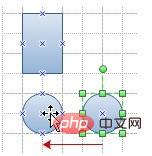
注:
図形を少し移動したい場合は、図形を選択し、キーボードの矢印キーを押して調整できます。複数のピクセルを調整するには、SHIFT キーを押したまま矢印キーを使用して調整します。
さまざまな動的ガイドとネットワーク吸着をオフまたはオンにします。これらは、表示メニューのオプションで調整できます。
以上がフローチャート作成ソフトEdrawで図形を移動する詳しい手順の詳細内容です。詳細については、PHP 中国語 Web サイトの他の関連記事を参照してください。